Excel: jak sortować tabelę przestawną według daty
Często możesz chcieć posortować wiersze tabeli przestawnej w programie Excel według daty.
Na szczęście można to łatwo zrobić, korzystając z opcji sortowania dostępnych w menu rozwijanym w kolumnie Etykiety wierszy tabeli przestawnej.
Poniższy przykład pokazuje dokładnie, jak to zrobić.
Przykład: sortowanie tabeli przestawnej według daty w programie Excel
Załóżmy, że mamy w Excelu następujący zestaw danych, który pokazuje liczbę sprzedaży w różnych datach:
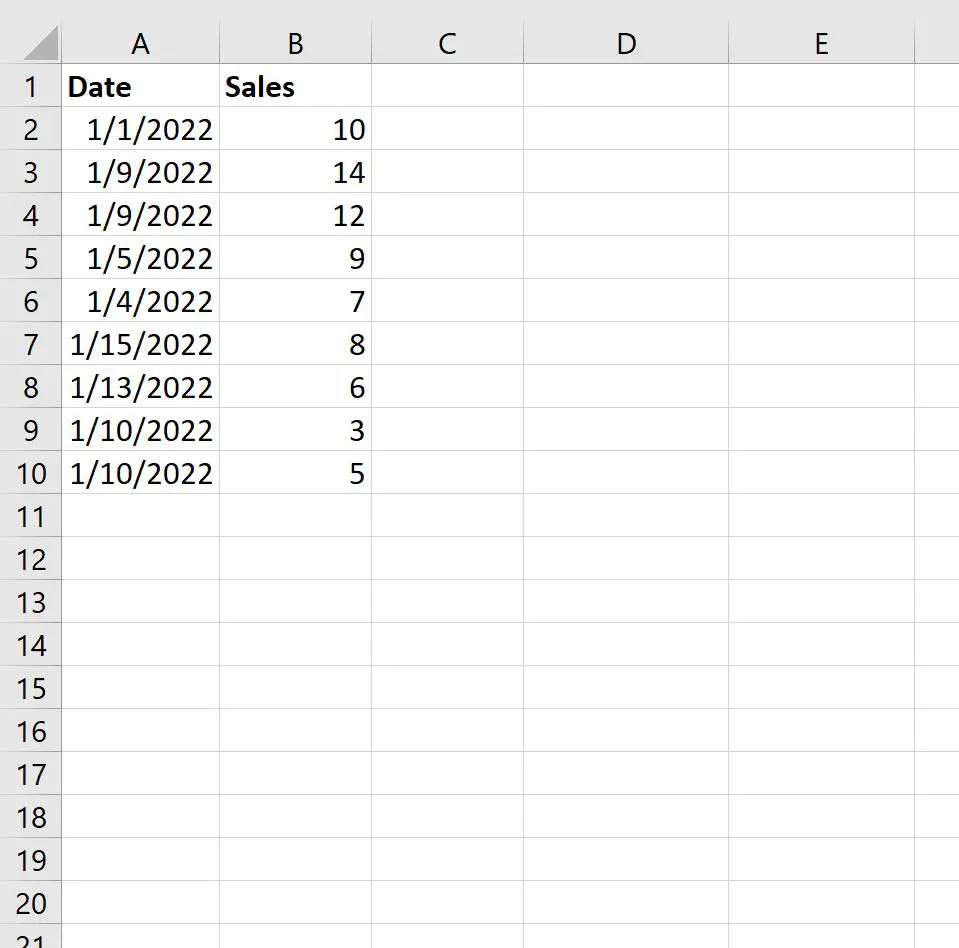
Zanim utworzysz tabelę przestawną dla tych danych, kliknij jedną z komórek w kolumnie Data i upewnij się, że program Excel rozpoznaje tę komórkę jako format daty :
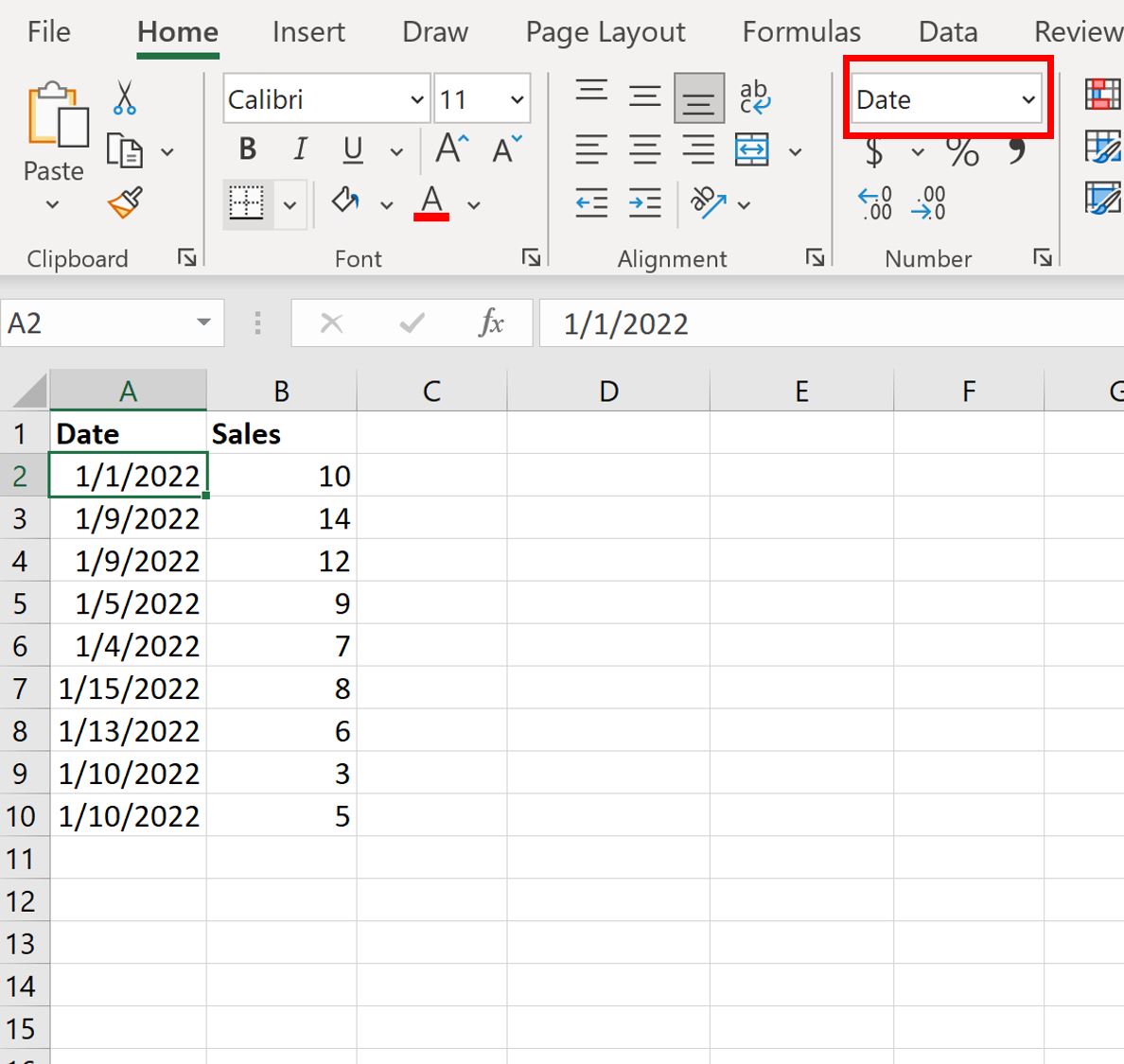
Następnie możemy wyróżnić zakres komórek A1:B10 , następnie kliknąć kartę Wstaw na górnej wstążce, następnie kliknąć Tabela przestawna i wstawić następującą tabelę przestawną, aby podsumować całkowitą sprzedaż dla każdej daty:
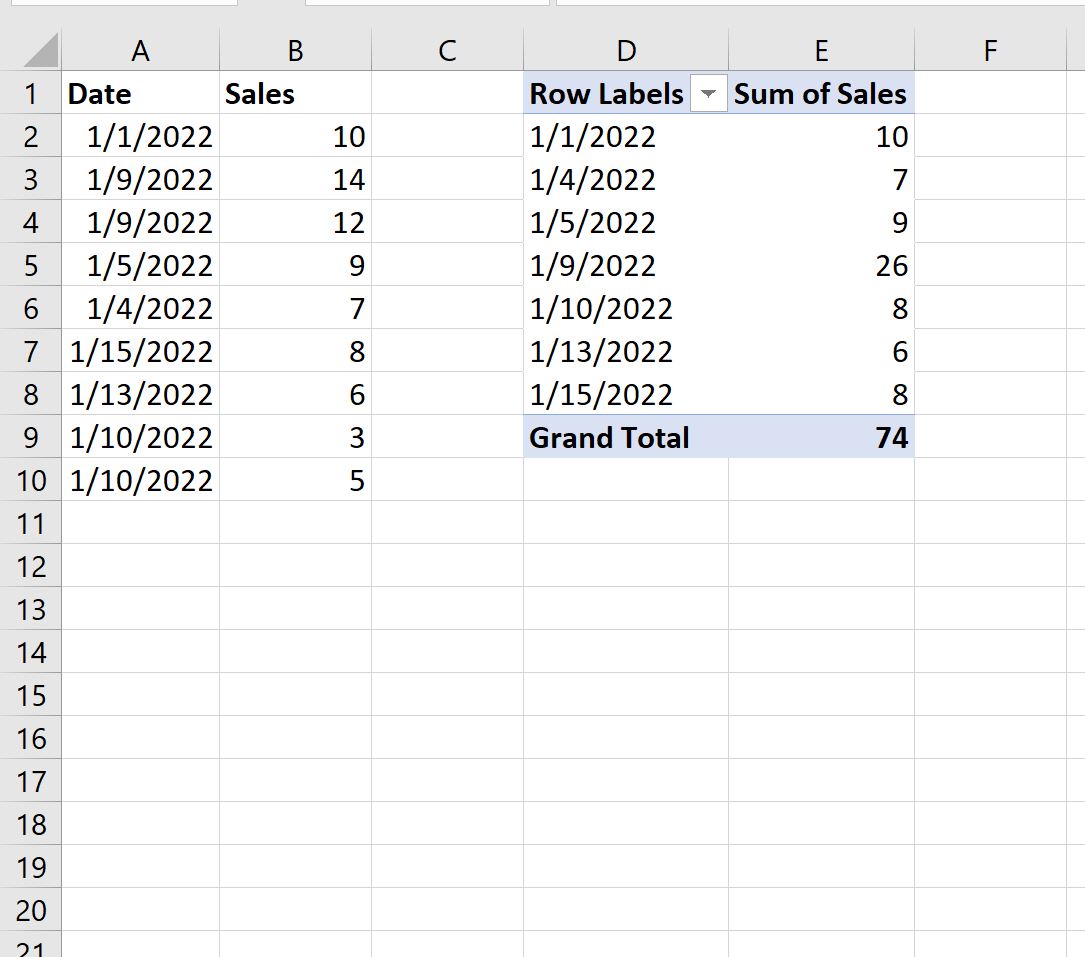
Ponieważ program Excel rozpoznaje format daty, automatycznie sortuje tabelę przestawną według daty, od najstarszej do najnowszej.
Jeśli jednak chcemy posortować od najnowszych do najstarszych, możemy kliknąć strzałkę rozwijaną obok etykiet wierszy i kliknąć opcję Sortuj od najnowszych do najstarszych :
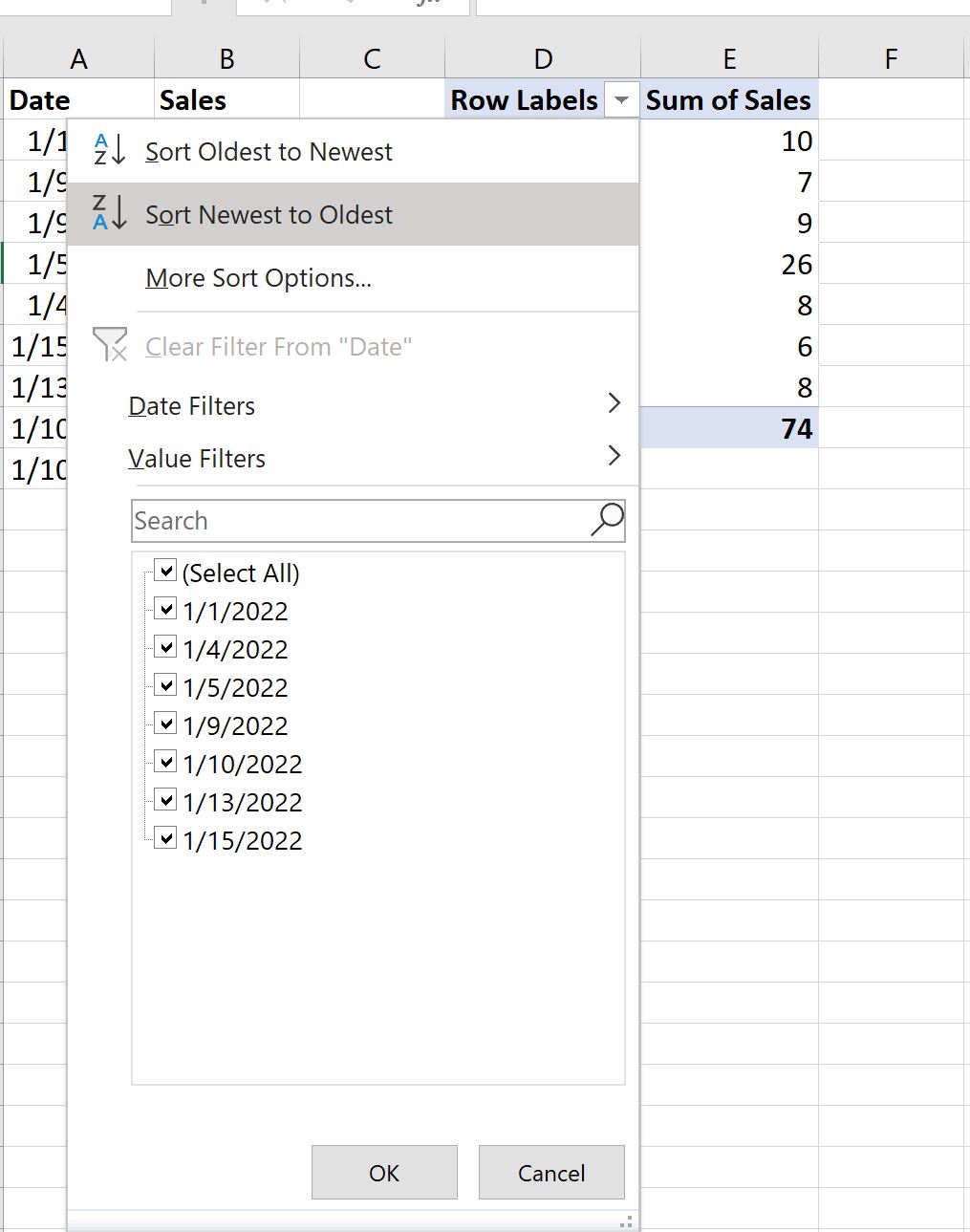
Wiersze tabeli przestawnej zostaną automatycznie posortowane od najnowszego do najstarszego:
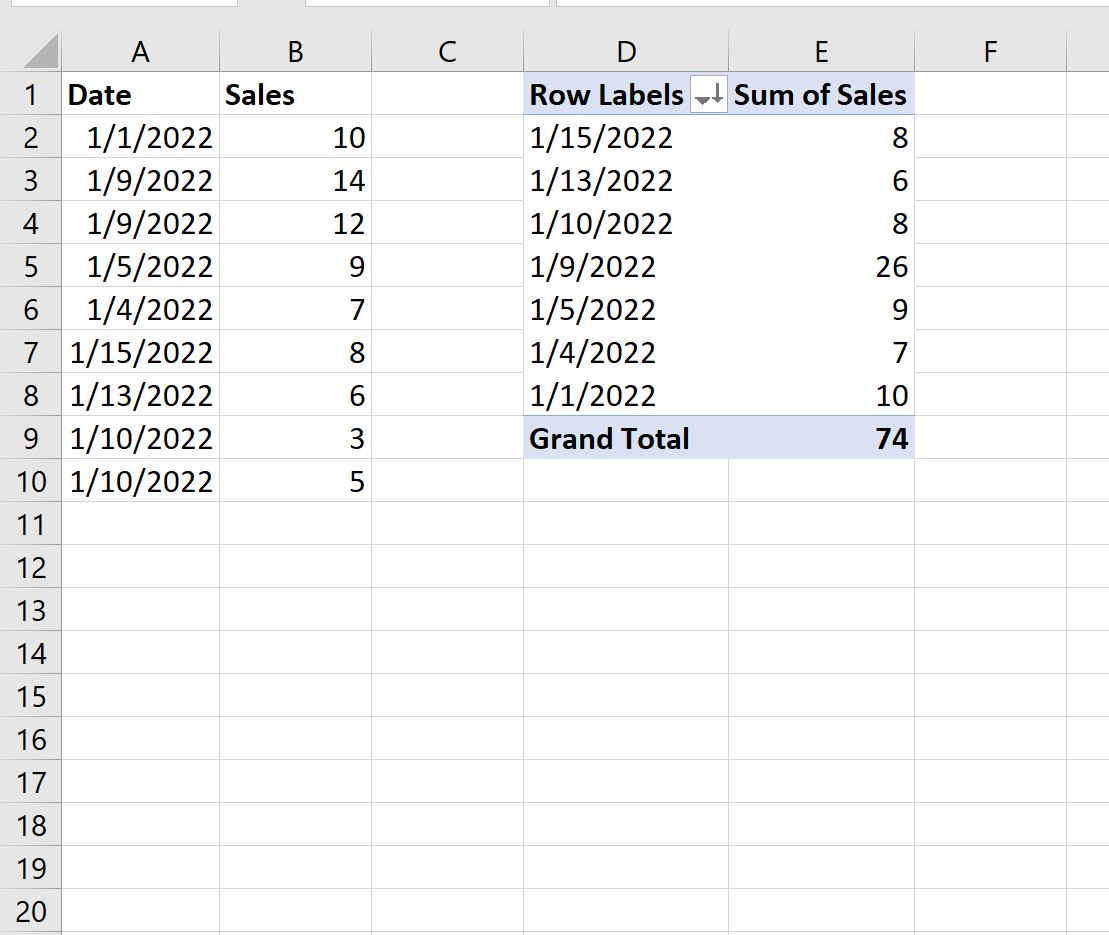
Aby posortować od najstarszej do najnowszej daty, po prostu ponownie kliknij strzałkę w dół obok opcji Etykiety wierszy , a następnie kliknij opcję Sortuj od najstarszych do najnowszych .
Dodatkowe zasoby
Poniższe samouczki wyjaśniają, jak wykonywać inne typowe operacje w programie Excel:
Excel: jak filtrować 10 najważniejszych wartości w tabeli przestawnej
Excel: Jak sortować tabelę przestawną według sumy całkowitej
Excel: jak obliczyć różnicę między dwiema tabelami przestawnymi